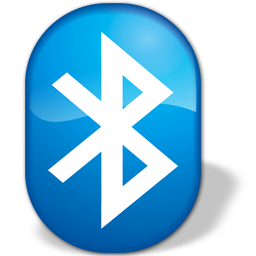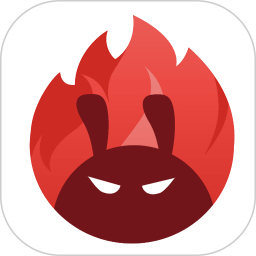佳能Canon PIXMA TS3150一体机驱动官方版是款针对佳能旗下Canon PIXMA TS3150型号打印机打造的驱动程序。佳能Canon PIXMA TS3150一体机驱动电脑版能够实现正常的打印、复印等功能。佳能Canon PIXMA TS3150一体机驱动解决了打印机出现不能打印或者无法被电脑识别的情况。

佳能Canon PIXMA TS3150一体机驱动驱动注意
1.系统最好是没有安装过打印机驱动,有如之前安装过请先删除,保证Print Spooler服务启动
2.当前系统在安装打印驱动前最好先重启下,然后退出所有的杀毒软件
3.打印机保持开机,无故障灯亮。USB线先不要接,等安装程序提示插线的时候再插
4.如果是网络打印机:安装驱动前,要插好网线,再执行安装程序,选择网络接连(LAN连接),安装完成后如果不能打印重启一下电脑再测试.
5.无线打印机应先连好无线网络再进行驱动安装.
佳能Canon PIXMA TS3150一体机驱动安装步骤
1、在华军软件园下载“佳能TS3150一体机”驱动解压缩,双击打开解压出来的CanonTS31501.01.exe文件
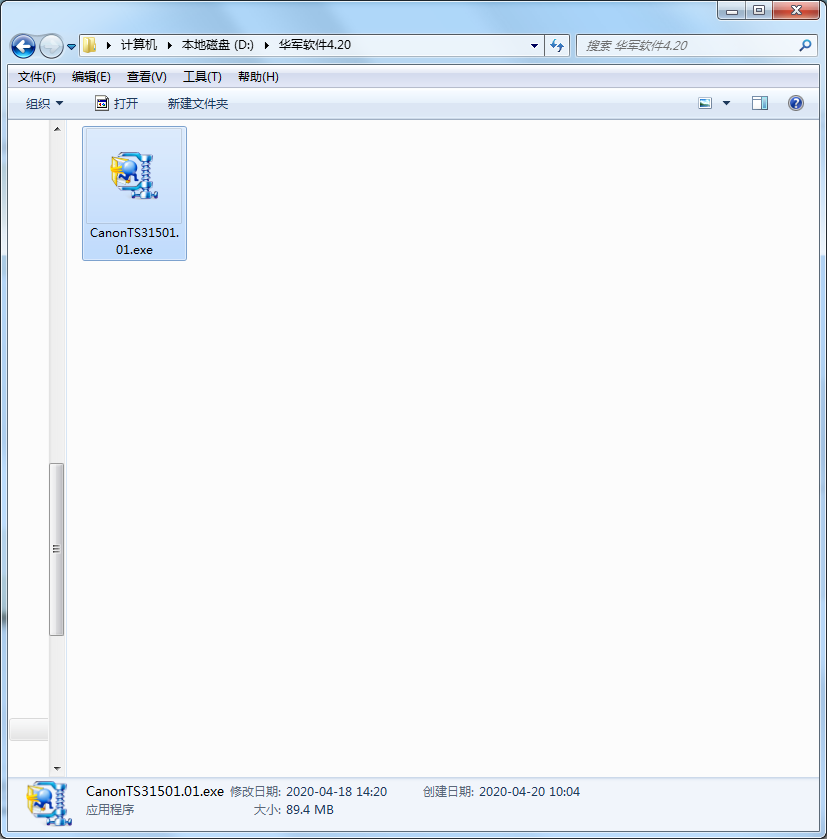
2、进入欢迎界面,点下一步

3、选择居住地,选择亚洲,点下一步

4、弹出许可协议,仔细阅读后,点击是
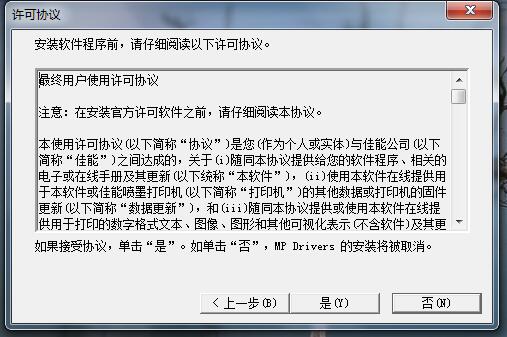
5、佳能Canon PIXMA TS3150一体机驱动正在安装,等待进度条跑满
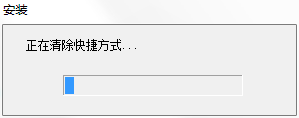
6、选择打印机的连接方式
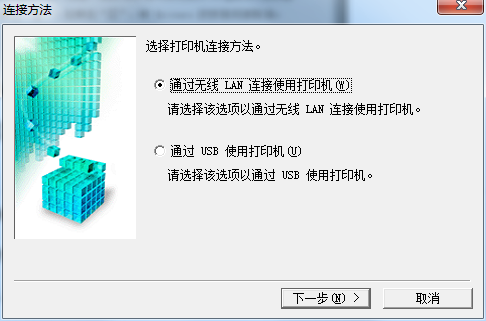
7、等待搜索打印机就可以了

佳能Canon PIXMA TS3150一体机驱动使用方法
1、下载解压缩,得到佳能ts3150打印机驱动和扫描驱动程序;
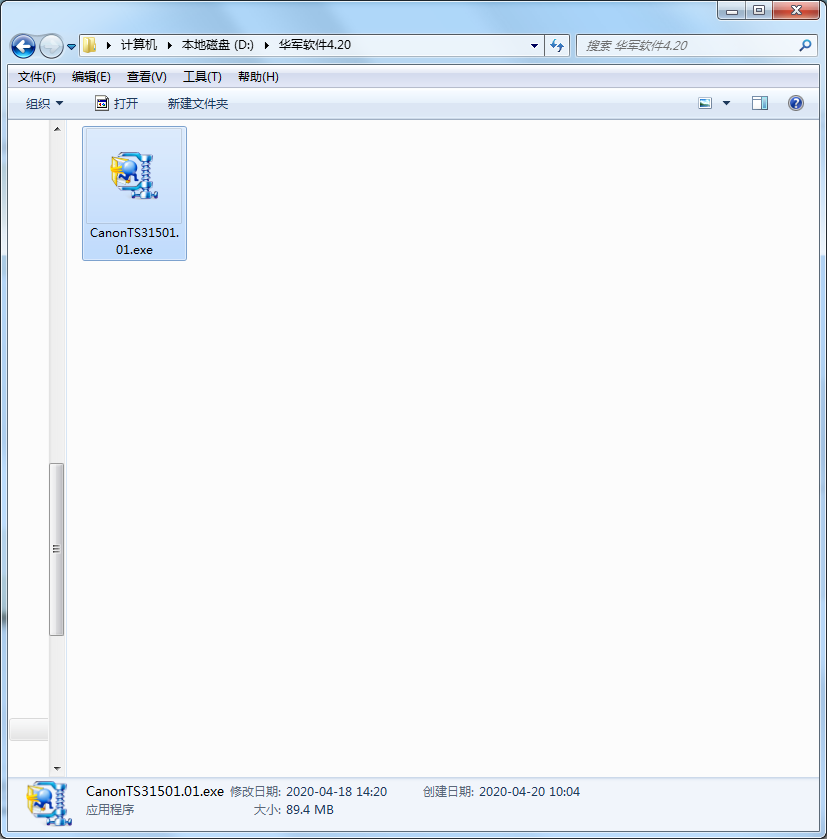
2、首先将打印机与电脑相连,并开启电源;
3、点击下载的驱动程序依提示安装即可;
4、最后建议重启计算机即可正常打印或扫描。
佳能Canon PIXMA TS3150一体机驱动更新日志
开发GG说这次真的没有bug了~
华军小编推荐:
在您使用佳能Canon PIXMA TS3150一体机驱动之后,我想您可能还会需要{recommendWords}等软件,快来{zhandian}下载使用吧!